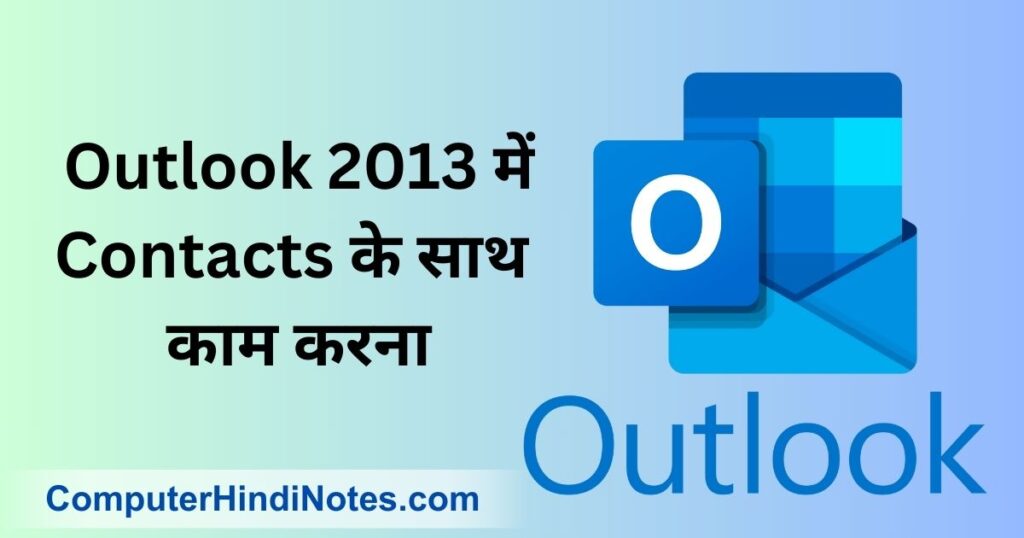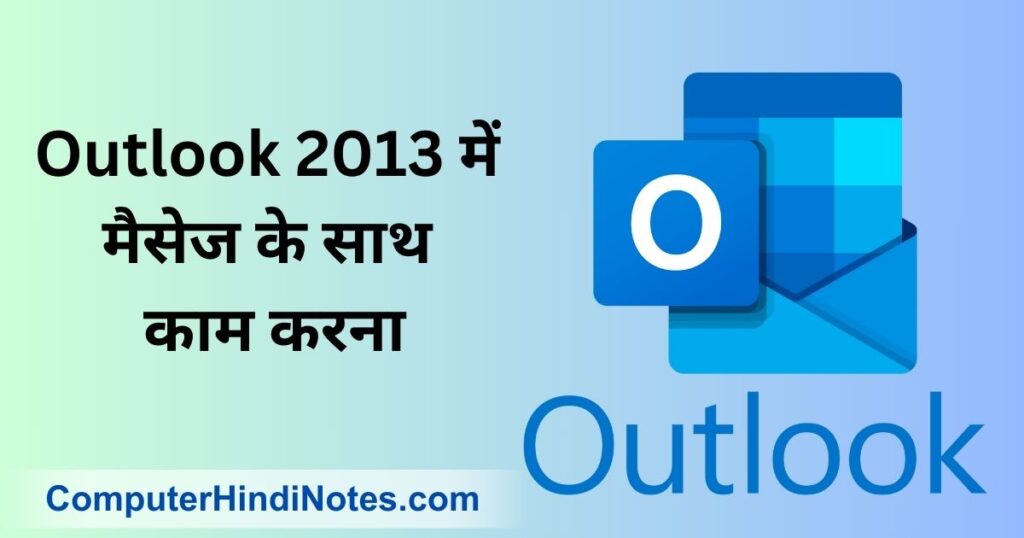आउटलुक एक्सप्रेस 2013 का परिचय
(Introduction of Outlook Express 2013)
Outlook 2013 एक ईमेल क्लाइंट है| इसे अक्टूबर 2012 में जारी किया गया था, Outlook 2013 ईमेल क्लाइंट में भी पिछले वर्जन की तरह ईमेल, संपर्क, कैलेंडर और कार्य प्रबंधन कार्यक्षमता के साथ एक्सचेंज सर्वर की सुविधाए हैं|
Outlook Express 2013 MS office Package का एक एप्लीकेशन प्रोग्राम है। यह Application आपको MS Office सॉफ्टवेयर पैकेज के साथ मिलती है| इसका अर्थ है आपको MS Office software package को अपने कंप्यूटर सिस्टम में इनस्टॉल करना होगा MS outlook की मदद से आप अपने स्मार्ट फ़ोन की तरह ही, अपने ईमेल को आसानी से, अपने कंप्यूटर सिस्टम में भी डायरेक्ट receive और send कर सकते है | यानि आपको बार बार इंटरनेट पर gmail.com या yahoo.com जैसी ऑनलाइन ईमेल application को login करने की आवश्यकता नहीं है|
MS outlook में आपको synchronization का एडवांस feature भी मिलता है, जिससे आप real time email receive कर सकते है, अर्थात अगर आपके कंप्यूटर सिस्टम में इंटरनेट connection on है, और आप किसी और एप्लीकेशन में कार्य कर रहे है, तब भी आपको ईमेल receive का notification मिल जायेगा | जिससे आपको पता चल जायेगा की आपके पास new email आया है|
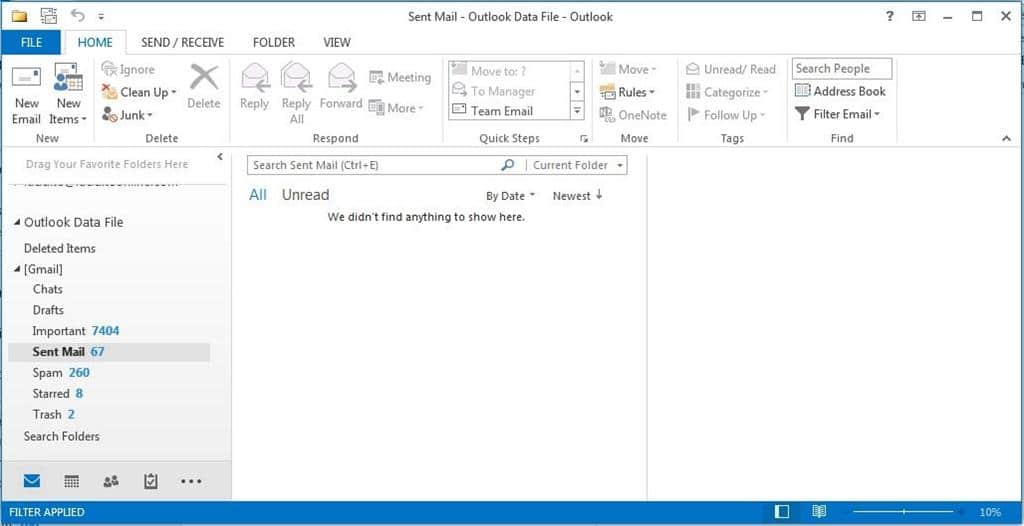
Uses of MS Outlook 2013
आउटलुक एक्सप्रेस का प्रयोग निम्न कार्यो के लिये किया जाता है।
- ईमेल को स्टोर करने के लिये।
- ईमेल को भेजने के लिये
- अपने कार्य को सूची बद्ध करने के लिये
- contacts को स्टोर करने के लिये
- केलेण्डर के अनुसार अपने कार्य को सेडूल करने के लिये।
यह एक महत्वपूर्ण एप्लीकेशन प्रोग्राम है। इसका प्रमुख प्रयोग मेल करने के लिये किया जाता है। इसमें हम मेल को ऑफलाईन पढ़ सकते है। इसका प्रयोग करने से पहले इसको Configure करना पडता है। इसमें मेल को लाने के लिये मेल एकाउंट एवं आउटलुक एक्सप्रेस दोनों को आपस में जोडा जाता है। इसमें ई-मेल मेल सर्वर से क्लाइंट कम्प्यूटर पर स्टोर होते है। जिससे यदि कम्प्यूटर नेट से जुडा भी नही होता है। तो भी हम अपने मेल को पड़ सकते है।
आउटलुक 2013 में नई विशेषताएं (New Features in Outlook 2013)
Unread button-
इस बटन के द्वारा आप केवल उन संदेशों को आसानी से देख सकते हैं जिन्हें आपने पढ़ा नहीं हैं|
Message preview-
इस विकल्प के द्वारा आप Message List View से ईमेल की पहली पंक्ति का Preview देख सकते हैं।
Zoom slider-
इस विकल्प के द्वारा आप अलग-अलग ईमेल के लिए फ़ॉन्ट आकार को आसानी से बढ़ा कर देख सकते हैं|
Attachment reminders –
इस विकल्प के द्वारा आप message के बॉडी भाग पर Attach file का संदर्भ देख सकते हैं जो आपको Attach फाइल की याद दिलाता है।
Weather bar –
इस विकल्प के द्वारा आप चुने गए स्थानों के लिए मौसम रिपोर्ट देख सकते हैं।
Search and filter
आपको जिस जानकारी की आवश्यकता है उसे ढूंढने के लिए email, attachments, calendar अपॉइंटमेंट्स और Contact खोज सकते है|